Mit WebERV Easy können automatisch Standardbegehren wie Eigentumseinverleibung, Pfandrechtseinverleibung sowie Löschungsbegehren erstellt werden.
Um WebERV Easy optimal verwenden zu können, muss bei der Erfassung der Daten jedoch beachtet werden, dass nur jene Daten im Akt erfasst werden, die für das Gesuch bzw. die Begehren relevant sind. Dies bedeutet, dass alle Liegenschaftsdaten, Personen und Urkunden automatisch in das Begehren hinzugefügt werden.
Konfigurationseinstellung
Vor der erstmaligen Benutzung von WebERV Easy, muss die dementsprechende Konfigurationseinstellung gesetzt werden. Unter Einstellungen/Konfiguration/ERV/Sonstiges 2 ist das Häkchen bei WebERV Easy aktivieren zu setzen. Danach muss das Programm geschlossen und neu gestartet werden.
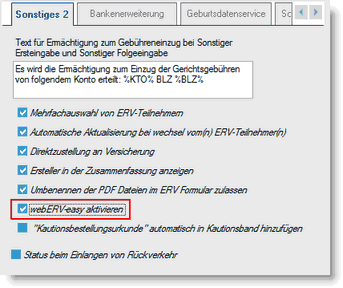
Die Ansicht im Aktmenü GB-Anträge stellt sich nun wie folgt dar:
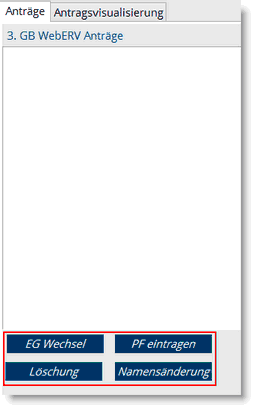
Sie haben nun 4 Schaltflächen (EG Wechsel, PF eintragen, Löschung und Namensänderung) mit welchen Sie auf schnellstem Weg Ihre Begehren erstellen können. Alle anderen Begehrensarten sind in WebERV Easy-Funktion nicht enthalten und werden auf die herkömmliche Art und Weise erstellt.
Um einen Antrag samt Begehren zu erstellen, muss natürlich zuerst die betroffene Liegenschaft im Aktmenü GB-Anträge hinzugefügt werden.
WICHTIGER HINWEIS:
Bei Benutzung von WebERV Easy sollte der Grundbuchauszug bei der Abfrage so eingeschränkt werden, dass nur jene Daten (B-LNrn, C-LNrn etc.) abgefragt werden, die auch wirklich für die Begehren benötigt werden. Wird beispielsweise eine Liegenschaft mit mehreren B-LNRn importiert und mittels WebERV Easy daraufhin ein Pfandrechtsbegehren erstellt, werden alle importierten B-LNrn für das Begehren herangezogen. Sind dem Akt mehrere Liegenschaften hinzugefügt, werden alle Liegenschaften herangezogen.
Es empfiehlt sich nicht WebERV Easy in Sammelakten zu verwenden bzw. in Akten in denen sich mehr Daten befinden, als für Ihr Gesuch benötigt wird. In diesem Fall wäre die herkömmliche Begehrenserstellung zu verwenden.
Die Vorauswahl durch Setzen der Häkchen bei den Checkboxen im Bereich GB WebERV Einlagen sind für WebERV Easy wirkungslos! Bei WebERV Easy werden alle im Akt befindlichen Daten wie Liegenschaften, Personen, Urkunden genommen und in die jeweiligen Begehren eingesetzt.
EG Wechsel
Um mit WebERV Easy ein Begehren für einen Eigentümerwechsel zu erstellen gehen Sie vor wie folgt:
Stellen Sie sicher, dass jene B-LNR bei denen der Eigentümerwechsel durchgeführt werden soll importiert/angelegt wurden. Weiters müssen sich in der GB WebERV Datensammlung der neue Eigentümer sowie die Eintragungsgrundlage (z.B. Kaufvertrag) befinden.
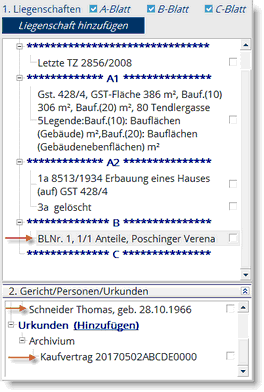
Klicken Sie nun auf die Schaltfläche EG Wechsel.
In der nachfolgenden Maske ist der neue Eigentümer nochmals zu bestätigen.
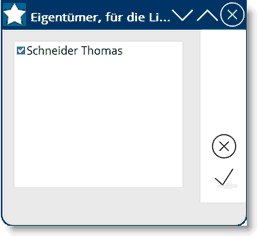
Das Begehren für die Eigentumseinverleibung wird nun automatisch erstellt.
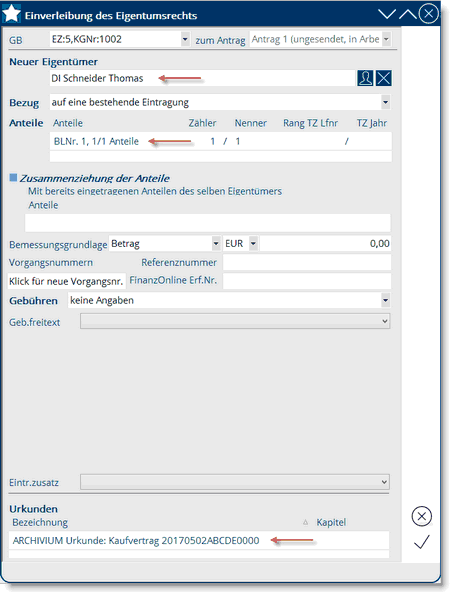
Natürlich wird empfohlen das erstellte Begehren zu öffnen und zu kontrollieren. In unserem Beispiel wurde der neue Eigentümer, die in der Liegenschaft vorhandenen B-LNrn sowie der Kaufvertrag importiert.
PF eintragen
Pfandrecht samt Kautionsband
Um das Begehren für eine Pfandrechtseinverleibung mittels WebERV Easy zu erstellen, gehen Sie vor wie folgt:
Stellen Sie sicher, dass jene B-LNrn, auf welchen das Pfandrecht eingetragen werden soll, importiert/angelegt wurden. Erfassen Sie weiters auch die benötigte Urkunde (z.B. Pfandurkunde). Klicken Sie nun auf die Schaltfläche PF eintragen.
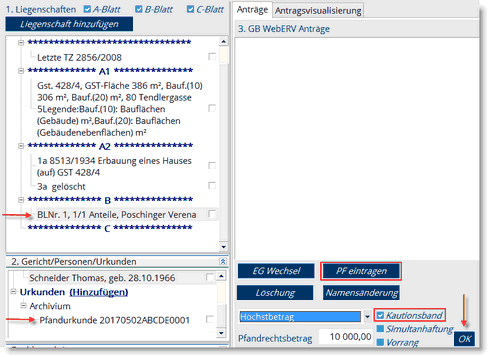
Wählen Sie aus, ob Sie ein Höchstbetrags- oder Festbetragspfandrecht einverleiben möchten und setzen Sie den Pfandrechtsbetrag im grünen Feld ein. Soll auch ein Begehren für die Anmerkung des Kautionsbandes erstellt werden, setzen Sie das Häkchen bei Kautionsband. Danach klicken Sie auf OK.
Es wird nun automatisch das Begehren für die Pfandrechtseinverleibung inkl. Anmerkung des Kautionsbandes erstellt.
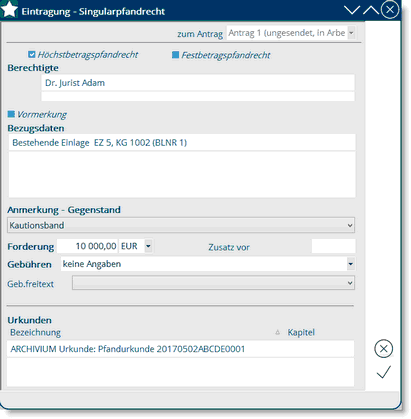
TIPP
Unter dem Menüpunkt Einstellungen/Konfiguration/ERV/Sonstiges 2 gibt es die Option Kautionsbestellungsurkunde automatisch in Kautionsband hinzufügen.
Durch Aktivieren dieser Einstellung wird eine im Akt vorhandene Kautionsbestellungsurkunde erkannt und ebenfalls dem Begehren automatisch beigefügt.
Spezialfunktion zum Kautionsband:
Es ist auch möglich in den Mitarbeiterdaten des Klagevertreters eine oder mehrere Personen zuzuordnen. Öffnen Sie hierfür die Personendaten des Klagevertreters und klicken Sie auf das Icon ![]()
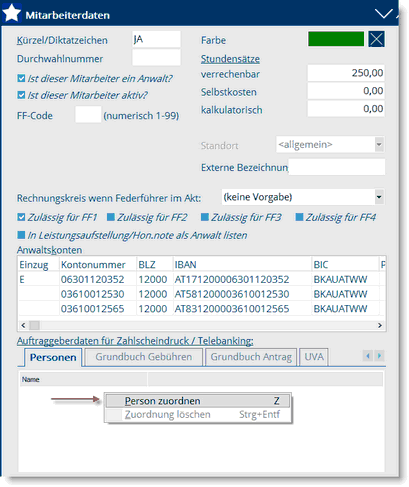
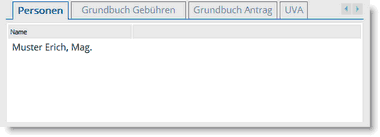
Sobald die Option Ist dieser Mitarbeiter ein Anwalt? aktiv ist, ist der Reiter Personen sichtbar. Ordnen Sie nun im Reiter Personen mittels rechter Maustaste (Person zuordnen) die gewünschte Person/Personen zu.
Wird nun ein Kautionsbandbegehren erstellt, wird diese in den Mitarbeiterdaten hinzugefügte Person automatisch als Beteiligter dem Antrag beigefügt.
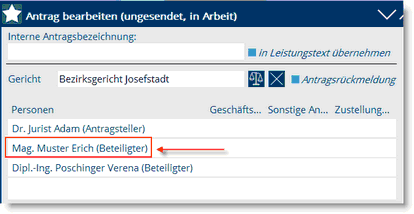
Pfandrecht samt Vorrang
Das Pfandrechtsbegehren kann natürlich auch mit einem Vorrangbegehren kombiniert werden:
Gehen Sie dazu wie zuvor bereits beschrieben vor, diesmal setzen Sie jedoch das Häkchen bei Vorrang. Es wird in weiterer Folge ein Pfandrechtsbegehren sowie ein Vorrangbegehren erstellt.
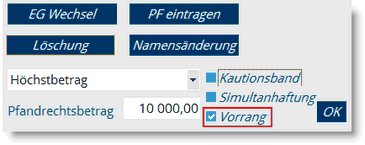
Nachdem Sie auf die Schaltfläche OK geklickt haben, öffnet sich folgende Maske:
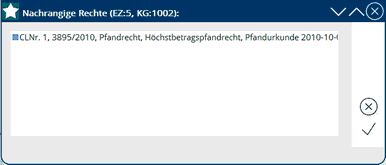
Es werden hier die zu der Liegenschaft importierten/angelegten C-LNrn angezeigt. Jene C-LNrn die zurücktreten sollen sind hier anzuhaken, danach ist die Maske mit dem Häkchen zu bestätigen.
Nun werden die Begehren für die Pfandrechtseinverleibung sowie für den Vorrang erstellt.
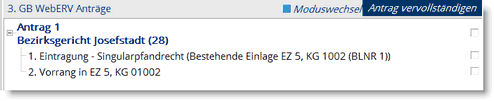
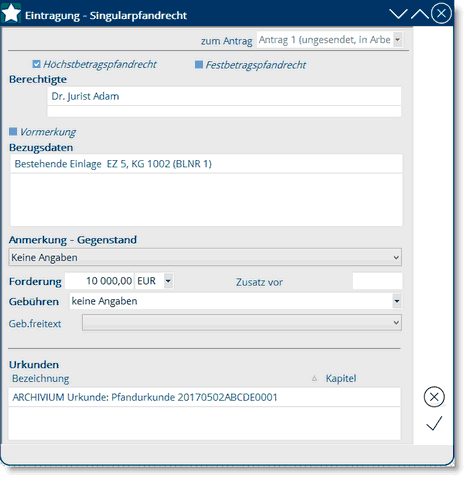
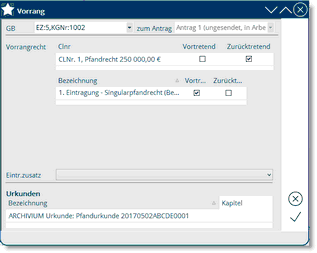
Pfandrechte samt Simultanhaftung
Mit WebERV Easy können Sie weiters die Eintragung eines Simultanpfandrechtes erstellen. Hierzu müssen Sie natürlich alle benötigten Liegenschaften mit jenen B-LNrn, die belastet werden sollen, in den Akt importieren.
Sie wählen auch hier wiederum aus, ob Sie ein Höchstbetrags- oder Festbetragspfandrecht einverleiben möchten und setzen Sie den Pfandrechtsbetrag im grünen Feld ein. Zusätzlich setzen Sie das Häkchen bei Simultanhaftung und klicken auf die Schaltfläche OK.
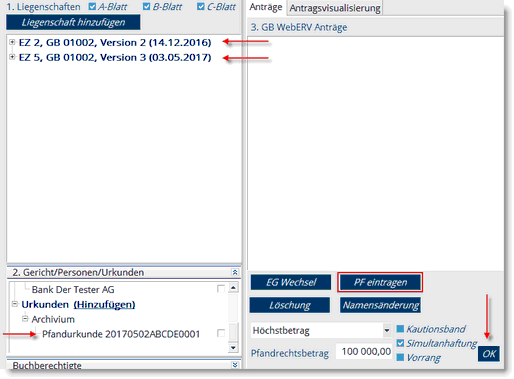
Es wird nun automatisch das Simultanpfandrechtsbegehren (pro Liegenschaft im Akt) erstellt:
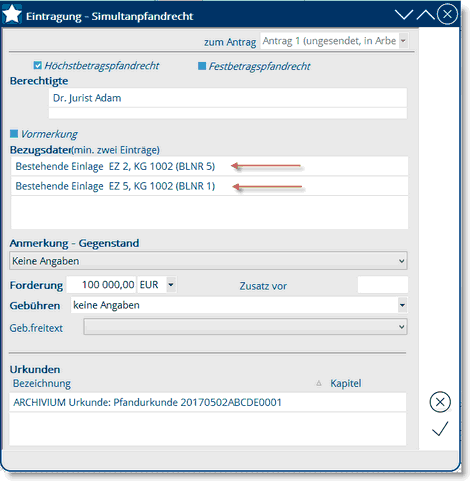
Löschung
Mit WebERV Easy können auch Löschungsbegehren hinsichtlich C-LNrn automatisch erstellt werden. Hier ist es wichtig, dass nur jene C-LNrn im Akt importiert/angelegt wurden, welche gelöscht werden sollen.
Klicken Sie auf die Schaltfläche Löschung:
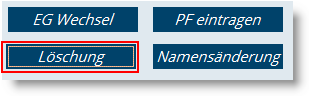
Das Löschungsbegehren hinsichtlich der im Akt befindlichen C-LNr wird nun automatisch erstellt:
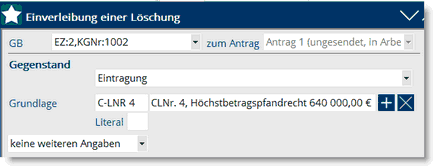
Nachträgliches Kautionsband zu bereits verbücherten Pfandrechten:
Soll zu einem oder mehreren Pfandrechten ein nachträgliches Kautionsband angemerkt werden, sind die jeweiligen CLNrn mittels Checkbox zu aktivieren. Nach anschließendem Klick mittels rechter Maustaste ist die Option Kautionsband Pfandrecht auszuwählen.
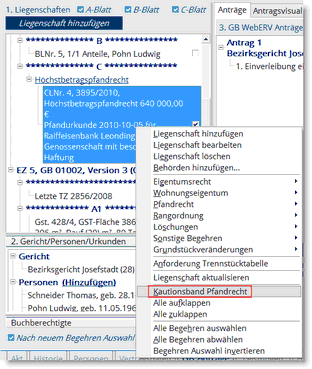
Es wird somit ein Antrag mit einem Begehren pro Pfandrecht erstellt.
Moduswechsel:
Durch Setzen des Häkchens bei Modulwechsel ändert sich die Ansicht wie folgt:
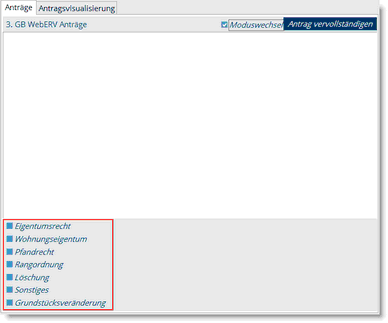
Die Schaltflächen für WebERV Easy sind nun nicht mehr ersichtlich. Sie können Ihre Begehren durch Setzen der Häkchen bei den entsprechenden Begehrenstypen erstellen oder wie gewohnt über die rechte Maustaste.
Wird das Häkchen bei Moduswechsel wieder entfernt, steht Ihnen WebERV Easy wieder zur Verfügung.
Namensänderung
Hinter diesem Begehren liegt die Struktur Eigentumsrecht/Berichtigung. Durch Klick auf die Schaltfläche wird das Begehren der Namensänderung automatisch erstellt.
Es besteht auch die Möglichkeit, hierfür einen Standardtext nach Wahl, der sodann immer automatisch im Feld Beschreibung eingesetzt wird, vorzudefinieren. Die diesbezügliche Option finden Sie unter Einstellungen/Konfiguration/Benutzereinstellung 36 -> Beschreibung für Grundbuchbegehren – Namensänderung.
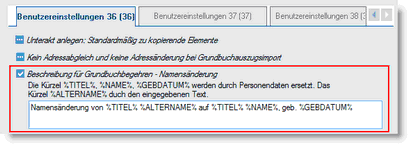
Es kann ein Text nach Belieben eingegeben werden. Zusätzlich kann der Text die nachfolgenden Kürzel enthalten, um die aktuellen Daten des Liegenschaftseigentümers automatisch in den Text einfügen zu lassen:
•%TITEL% = Titel wird anhand der Personendaten eingefügt
•%NAME% = neuer Name wird anhand der Personendaten eingefügt
•%GEBDATUM% = Geburtsdatum wird anhand der Personendaten eingefügt
•%ALTERNAME% = alter Name (falls auch der alte Name im Text vorkommen wird bei Begehrenserstellung nach dem alten Namen gefragt.
Beispiel:
Hier sind Vor- und Nachname einzugeben, der Titel wird automatisch eingefügt (bei entsprechend gesetztem Kürzel im Standardtext/Benutzereinstellung 36)
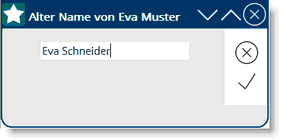
Beispieltexte für Standardtext/Benutzereinstellung 36:
•Namensänderung von %TITEL% %ALTERNAME% auf %TITEL% %NAME%, geb. %GEBDATUM%
•Die Anmerkung des/der Herrn/Frau %TITEL% %ALTERNAME%, geb. %GEBDATUM% durch Verehelichung zukommenden Namens %TITEL% %NAME%.
Um das Begehren Namensänderung zu erstellen, klicken Sie auf die Schaltfläche Namensänderung. Sollten in der importierten Liegenschaft mehrere BLNr vorhanden sein, jedoch nur hinsichtlich einer die Namensänderung durchzuführen sein, können Sie die BLNrn entweder vorauswählen (mittels Checkbox neben den BLNr), oder in der nachfolgenden Maske eine Auswahl treffen:
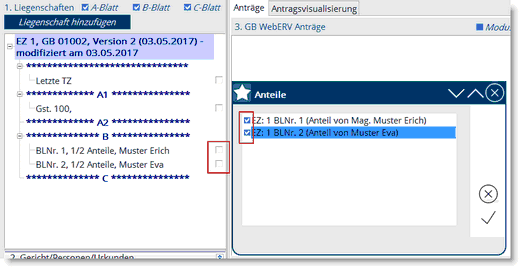
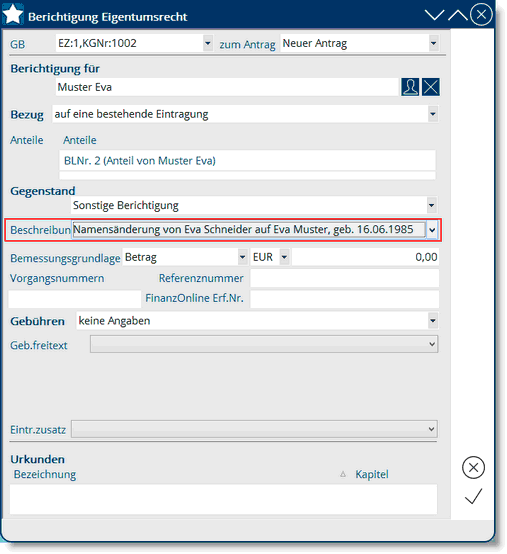
Der Eigentümer wird automatisch als Berechtigter eingefügt. Weiters wird eine bereits im Akt als Urkunde erfasste Heiratsurkunde dem Begehren automatisch hinzugefügt.